Lasketun kentän lisääminen Excelin pivot-taulukkoon

Tutustu, kuinka voit lisätä lasketun kentän Excelin pivot-taulukkoon ja laskea myynnistä syntyviä palkkioita tehokkaasti.
RSS-syötteet ovat suosittu tapa, jolla ihmiset voivat seurata verkkosivuston päivityksiä käymättä kyseisellä sivustolla. Kaikki SharePoint 2010 -ryhmäsivustosi luettelot ja kirjastot voivat näyttää RSS-syötteen.
RSS-syötteiden käyttäminen edellyttää, että ne ovat käytössä luettelossasi. Jos haluat nähdä, ovatko RSS-syötteet käytössä, sinun pitäisi nähdä vakio-RSS-painike käytössä luettelon nauhassa. Jos RSS on poistettu käytöstä, painike näkyy nauhassa, mutta se on poissa käytöstä.

Voit ottaa RSS-syötteet käyttöön luettelossasi tai kirjastossasi seuraavasti:
Napsauta luettelossasi Luettelo-välilehteä ja napsauta sitten Asetukset-ryhmässä Luettelon asetukset -painiketta.
Luetteloasetukset-sivu tulee näkyviin.
Jos olet kirjastossa, napsauta nauhan Kirjastoasetukset-painiketta.
Napsauta Viestintä-osiossa RSS-asetukset -linkkiä.
Jos et näe RSS-asetukset -linkkiä, RSS ei ole käytössä sivustollasi. Voit ottaa RSS-asetukset käyttöön sivustossasi napsauttamalla RSS-linkkiä Sivuston asetukset -sivun Sivuston hallinta -osiossa. SharePoint-tilan järjestelmänvalvojan on myös otettava RSS käyttöön verkkosovelluksessasi.
Valitse Muokkaa RSS-asetuksia -sivulla Kyllä-valintanappi Salli RSS tälle luettelolle -vaihtoehdon alta.
Tällä sivulla voit myös määrittää luettelon oletusarvoisen RSS-syötteen asetukset, kuten syötteen otsikon, sarakkeet ja nimikerajan.
Kun olet määrittänyt luettelosyötteen oletusasetukset, tallenna muutokset napsauttamalla OK.
Jokaisella luettelolla ja kirjastolla on oma RSS-syöte. Siksi sinun on määritettävä RSS jokaiselle luettelolle, jossa haluat käyttää RSS:ää.
Kun olet ottanut RSS:n käyttöön luettelossasi tai kirjastossasi, voit tarkastella RSS-syötettä seuraavasti:
Selaa luetteloon tai kirjastoon, jossa haluat tarkastella RSS-syötettä, ja napsauta sitten RSS-syöte -painiketta nauhan Share & Track -välilehdessä.
Useimmat selaimet näyttävät syötteen käyttämällä sisäänrakennettua tyylisivua muotoilua varten. Seuraava kuva näyttää RSS-syötteen SharePoint Tasks -luettelolle Firefoxissa.
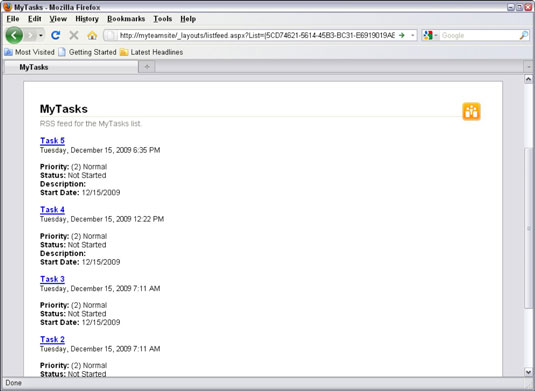
Tilaa syöte selaimellasi lukijana tai liitä syötteen verkko-osoite valitsemaasi syötteenlukijaan.
Voit myös tarkastella tietyn näkymän RSS-syötteitä luettelossa tai kirjastossa.
RSS:n on oltava käytössä tilalla, sivustolla ja luettelossa. Toisin sanoen et voi käyttää RSS-syötteitä, jos niitä ei ole kytketty päälle. Voit myös poistaa käytöstä tietyn luettelon tai sivuston RSS-syötteet, jos et halua ihmisten käyttävän niitä. Oletusasetus on sallia RSS-syötteet.
Sivustotasolla RSS-syötteet ovat käytössä Sivustoasetukset-sivulla. Yksittäisen luettelon tai kirjaston RSS-asetuksia hallitaan kyseisen luettelon tai kirjaston Luetteloasetukset- tai Kirjastoasetukset-sivulla.
Sähköpostisovelluksesi ja erityisesti SharePoint 2010 -integraation, Microsoft Outlook, kannalta on edelleen useimpien yrityskäyttäjien online-viestinnän perusta. Kuten ennenkin, voit edelleen integroida Outlookin SharePoint-kalentereihin, yhteystietoihin ja tehtäviin, mutta tässä on ohjeita RSS-syötteiden lukemiseen Outlookissa.
RSS-syötteen lisääminen Microsoft Office Outlook 2007 -tilin asetukset -valintaikkunan kautta:
Valitse Työkalut → Tiliasetukset.
Napsauta RSS-syötteet-välilehdellä Uusi.
Uusi RSS-syöte -valintaikkuna tulee näkyviin.
Kirjoita RSS-syötteen URL-osoite (tai liitä se painamalla Ctrl+V), kuten http://server/site/list/main.xml.
Napsauta Lisää-painiketta.
Syöte lisätään RSS-syötteet-välilehden tilattujen syötteiden luetteloon.
Tutustu, kuinka voit lisätä lasketun kentän Excelin pivot-taulukkoon ja laskea myynnistä syntyviä palkkioita tehokkaasti.
Opi käyttämään Microsoft Teamsia: verkkopohjaista sovellusta, asiakkaana kannettavalla tietokoneella tai pöytätietokoneella tai Teams-mobiilisovellusta älypuhelimella tai tabletilla.
Kuinka estää Microsoft Wordia avaamasta tiedostoja vain luku -tilassa Windowsissa Microsoft Word avaa tiedostot vain luku -tilassa, jolloin niiden muokkaaminen on mahdotonta? Älä huoli, menetelmät ovat alla
Virheiden korjaaminen virheellisten Microsoft Word -asiakirjojen tulostuksessa. Virheet tulostettaessa Word-asiakirjoja, joissa on muuttuneet fontit, sotkuiset kappaleet, puuttuva teksti tai kadonnut sisältö ovat melko yleisiä. Älä kuitenkaan
Jos olet piirtänyt PowerPoint-dioihin esityksen aikana kynää tai korostuskynää, voit tallentaa piirustukset seuraavaa esitystä varten tai poistaa ne, jotta seuraavan kerran näytät ne. Aloitat puhtailla PowerPoint-dioilla. Pyyhi kynä- ja korostuskynäpiirrokset noudattamalla näitä ohjeita: Pyyhi rivit yksi kerrallaan […]
Tyylikirjasto sisältää CSS-tiedostoja, Extensible Stylesheet Language (XSL) -tiedostoja ja kuvia, joita käyttävät ennalta määritetyt sivupohjat, sivuasettelut ja säätimet SharePoint 2010:ssä. CSS-tiedostojen etsiminen julkaisusivuston tyylikirjastosta: Valitse Sivuston toiminnot→ Näytä Kaikki sivuston sisältö. Sivuston sisältö tulee näkyviin. Style-kirjasto sijaitsee […]
Älä hukuta yleisöäsi jättimäisillä numeroilla. Microsoft Excelissä voit parantaa koontinäyttöjesi ja raporttiesi luettavuutta muotoilemalla numerot näyttämään tuhansia tai miljoonia.
Opi käyttämään SharePointin sosiaalisen verkostoitumisen työkaluja, joiden avulla yksilöt ja ryhmät voivat kommunikoida, tehdä yhteistyötä, jakaa ja pitää yhteyttä.
Juliaanisia päivämääriä käytetään usein valmistusympäristöissä aikaleimana ja pikaviitteenä eränumerolle. Tämän tyyppisen päivämääräkoodauksen avulla jälleenmyyjät, kuluttajat ja huoltoedustajat voivat tunnistaa tuotteen valmistusajankohdan ja siten tuotteen iän. Julian-päivämääriä käytetään myös ohjelmoinnissa, armeijassa ja tähtitiedessä. Erilainen […]
Voit luoda verkkosovelluksen Access 2016:ssa. Mikä verkkosovellus sitten on? No, verkko tarkoittaa, että se on verkossa, ja sovellus on vain lyhenne sanoista "sovellus". Mukautettu verkkosovellus on online-tietokantasovellus, jota käytetään pilvestä selaimen avulla. Rakennat ja ylläpidät verkkosovellusta työpöytäversiossa […]








